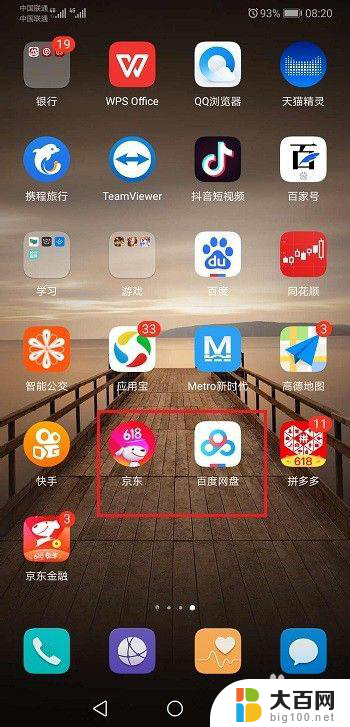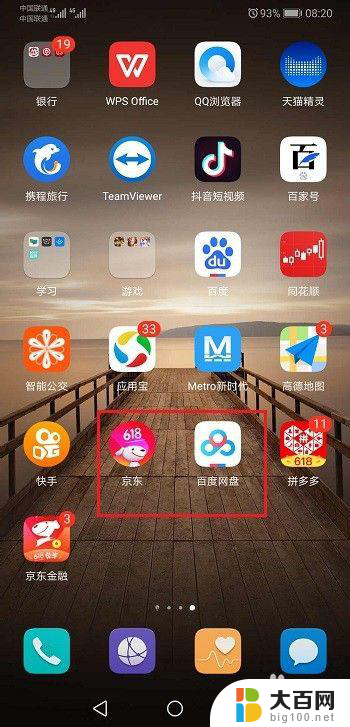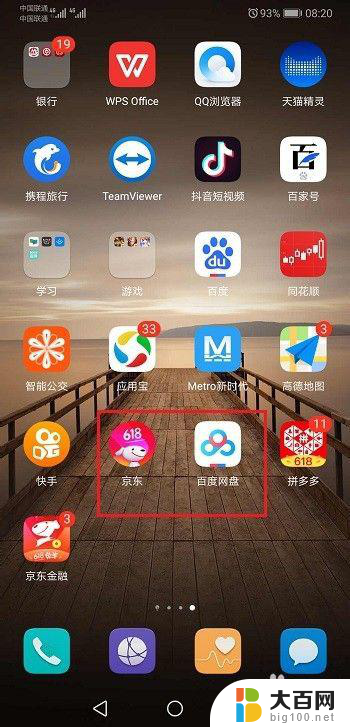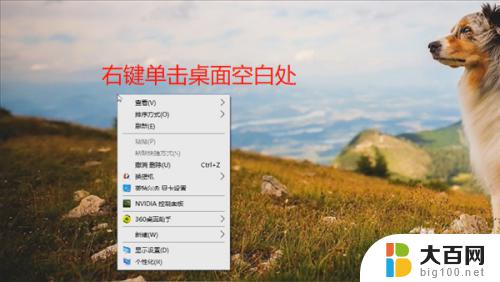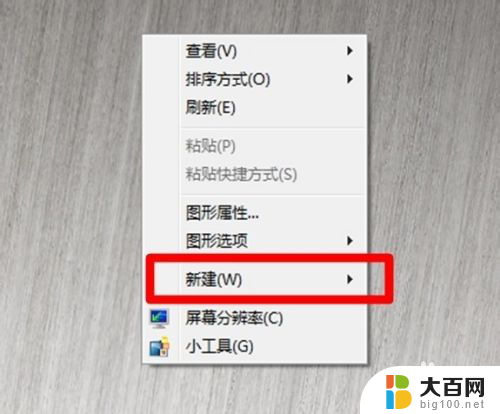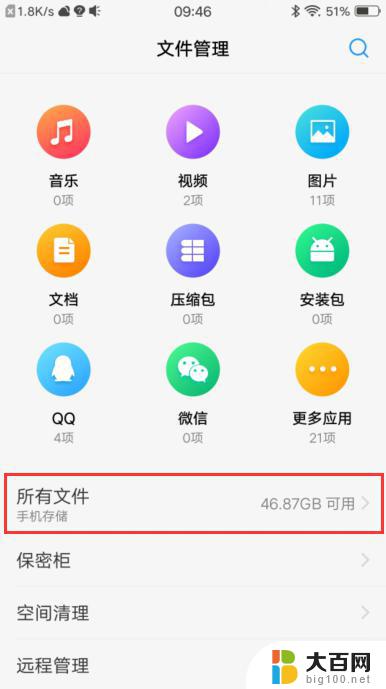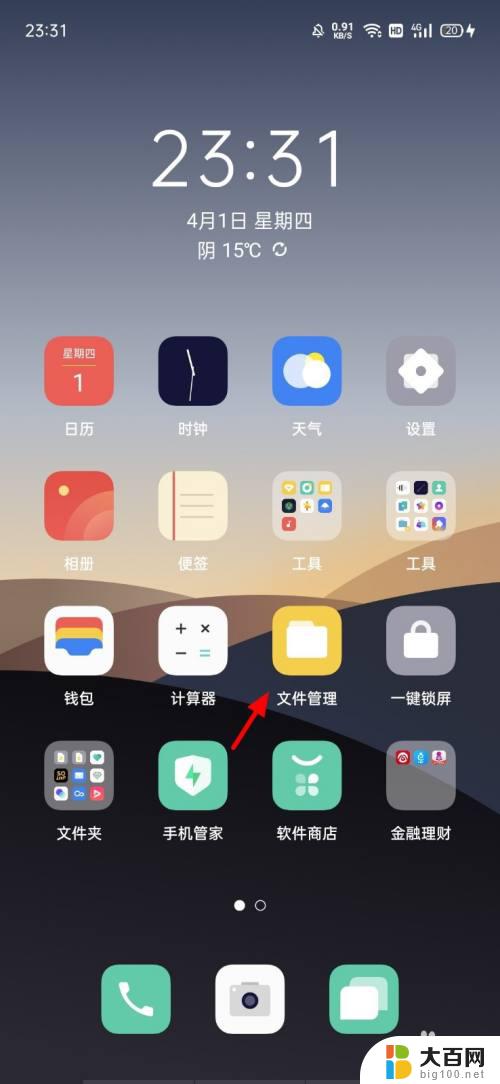华为如何新建桌面文件夹 华为手机怎么在桌面创建文件夹
更新时间:2023-11-30 17:05:34作者:yang
华为如何新建桌面文件夹,在华为手机上,创建桌面文件夹是一种便捷的方式,可以帮助我们更好地整理和管理手机上的应用程序,通过创建文件夹,我们可以将相似功能或者相关主题的应用程序放在一起,以便于快速查找和使用。华为手机提供了简单易用的操作步骤,让我们能够轻松地创建桌面文件夹。接下来我们将详细介绍华为手机如何新建桌面文件夹的方法。无论是为了提高工作效率还是更好地享受手机使用体验,创建桌面文件夹都是一个值得掌握的技巧。
具体方法:
1.第一步打开华为手机,在手机桌面上。拖动一个应用到另一个应用上,就会自动新建一个文件夹,如下图所示:
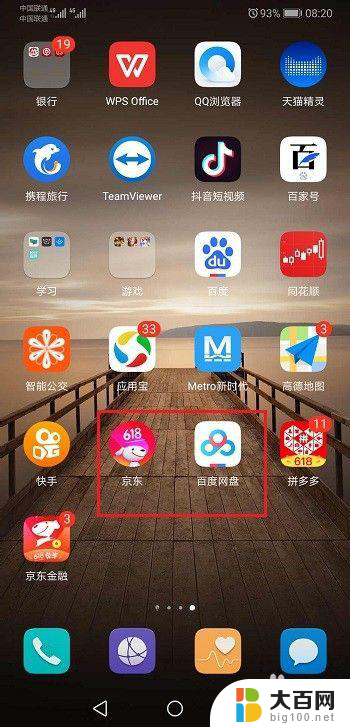
2.第二步拖动之后,可以看到手机桌面新建了一个文件夹。如下图所示:
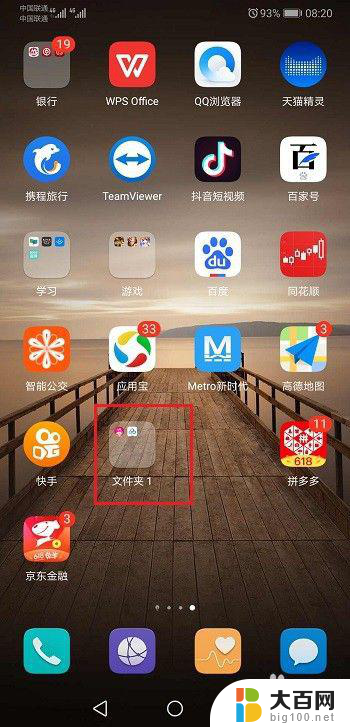
3.第三步打开新建的文件夹,可以拖动应用进来或者出去。也可以对文件夹重命名,如下图所示:
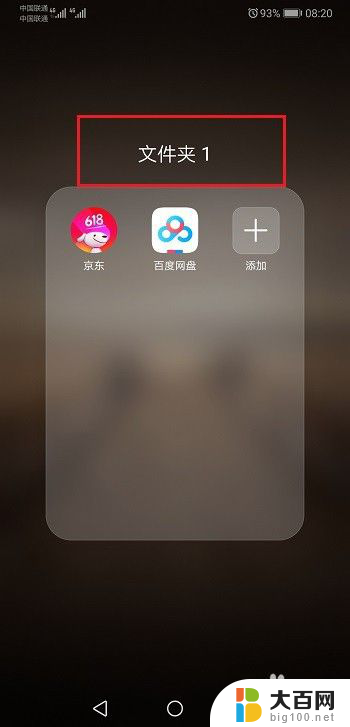
4.第四步我们可以对文件夹进行重命名,命名网盘,如下图所示:
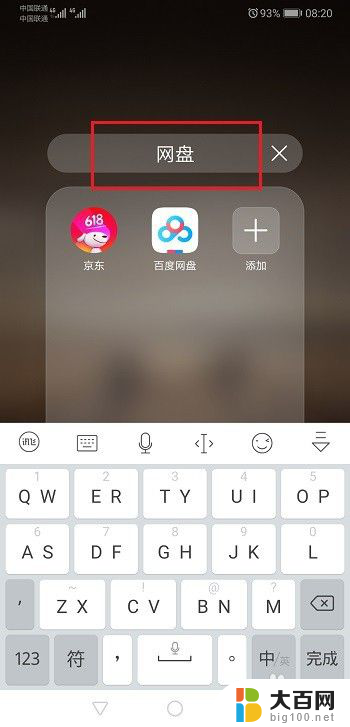
5.第五步可以看到对桌面文件夹已经重命名成功了,如下图所示:
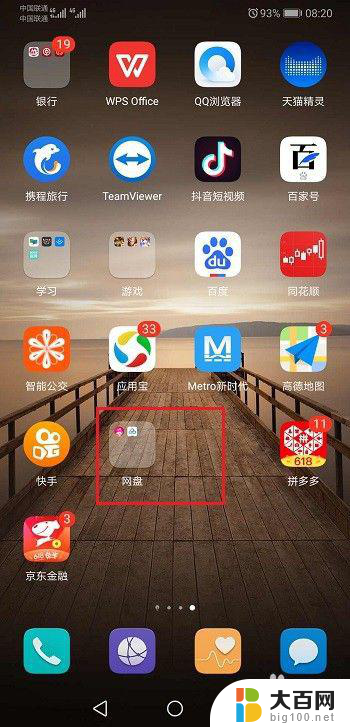
以上就是华为手机如何创建桌面文件夹的全部内容,如果有不清楚的用户,可以按照以上步骤进行操作,希望对大家有所帮助。